IPhone और Android पर नहीं चलने वाले WhatsApp वीडियो को ठीक करने के शीर्ष 9 तरीके
अनेक वस्तुओं का संग्रह / / September 26, 2023
हालाँकि मीडिया के लिए व्हाट्सएप की अधिकतम फ़ाइल आकार सीमा 16 एमबी है, लेकिन इसमें कई खामियाँ हैं लोकप्रिय इंस्टेंट मैसेजिंग प्लेटफ़ॉर्म पर बड़े वीडियो भेजें. समस्या तब उत्पन्न होती है जब आप व्हाट्सएप पर प्राप्त वीडियो नहीं चला सकते। इससे पहले कि आप प्राप्तकर्ता को दोबारा वीडियो भेजने के लिए कहें, व्हाट्सएप वीडियो न चलने की समस्या को ठीक करने के लिए नीचे दी गई युक्तियों का उपयोग करें।
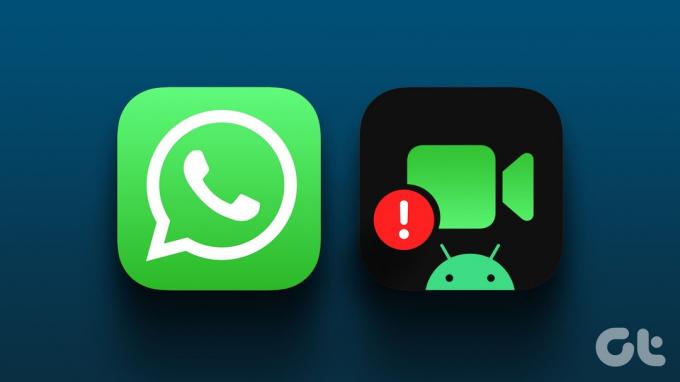
मीडिया आकार की सीमा के बावजूद, व्हाट्सएप अपने बड़े उपयोगकर्ता आधार के कारण उपभोक्ताओं और व्यवसायों के बीच पसंदीदा विकल्प बना हुआ है। व्हाट्सएप पर वीडियो न चलने से आप भ्रमित हो सकते हैं और आपको किसी विकल्प का उपयोग करने के लिए मजबूर भी कर सकते हैं। आइए समस्या का हमेशा के लिए निवारण करें।
1. पूरा वीडियो डाउनलोड करें
यदि आप धीमे नेटवर्क कनेक्शन पर हैं, तो व्हाट्सएप वीडियो को पूरी तरह से डाउनलोड करने में कुछ समय लग सकता है। यदि आप डाउनलोड प्रक्रिया पूरी होने से पहले वीडियो चलाने का प्रयास करते हैं, तो आपको वीडियो प्लेबैक के दौरान एक त्रुटि प्राप्त हो सकती है।
आपको व्हाट्सएप वीडियो डाउनलोड करना होगा और प्ले बटन दबाना होगा। यदि आप अभी भी व्हाट्सएप वीडियो प्लेबैक के दौरान त्रुटियों का सामना करते हैं तो पढ़ना जारी रखें।
2. फ़ोन पर वीडियो सहेजें
यदि व्हाट्सएप का डिफ़ॉल्ट वीडियो प्लेयर टूटा हुआ या दूषित है, तो वीडियो को अपने फोन पर सहेजें और गैलरी ऐप में अंतर्निहित वीडियो प्लेयर का उपयोग करें।
आई - फ़ोन
स्टेप 1: व्हाट्सएप में बातचीत खोलें और वीडियो डाउनलोड करें।
चरण दो: वीडियो पर लंबे समय तक टैप करें और सेव चुनें।

फ़ोटो ऐप खोलें और अपना व्हाट्सएप वीडियो चलाने का प्रयास करें।
एंड्रॉयड
स्टेप 1: एंड्रॉइड के लिए व्हाट्सएप में किसी भी बातचीत पर जाएं। डाउनलोड प्रक्रिया शुरू करने के लिए प्राप्त वीडियो पर टैप करें।
चरण दो: एक वीडियो चुनें और शीर्ष पर तीन-बिंदु मेनू पर टैप करें। सहेजें चुनें.

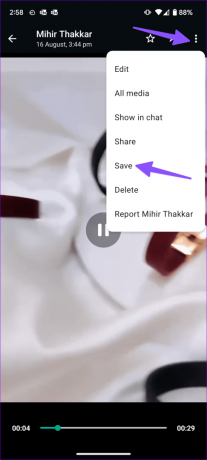
आप इसे Android पर Google फ़ोटो में पा सकते हैं।
3. व्हाट्सएप में ऑटो-सेव सक्षम करें
यदि आप प्रत्येक व्हाट्सएप वीडियो को मैन्युअल रूप से सहेजना नहीं चाहते हैं, तो ऐप सेटिंग्स से ऑटो-सेव सक्षम करें। हालाँकि, नीचे दिए गए चरणों का पालन करने से पहले सावधान रहें। यह आपके द्वारा व्हाट्सएप पर प्राप्त सभी अप्रासंगिक मीडिया फ़ाइलों के लिए द्वार खोल सकता है। यह डिवाइस के स्टोरेज को भी जल्दी से भर सकता है।
आई - फ़ोन
स्टेप 1: व्हाट्सएप खोलें और नीचे-दाएं कोने में सेटिंग्स आइकन पर टैप करें। संग्रहण और डेटा चुनें.

चरण दो: वीडियो टैप करें और वाई-फाई और मोबाइल डेटा पर ऑटो-डाउनलोड सक्षम करें। व्हाट्सएप अब आने वाली सभी वीडियो फाइलों को ऑटो-डाउनलोड करता है।


चरण 3: सेटिंग्स पर वापस जाएं और चैट चुनें। 'सेव टू कैमरा रोल' टॉगल सक्षम करें। ऐप आपके सभी डाउनलोड किए गए वीडियो को गैलरी ऐप में सहेजता है।
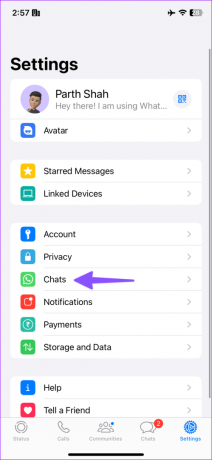
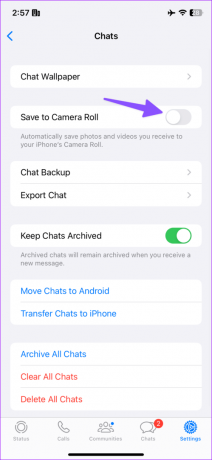
एंड्रॉयड
स्टेप 1: व्हाट्सएप लॉन्च करें और शीर्ष पर तीन-बिंदु मेनू पर टैप करें। सेटिंग्स चुनें.
चरण दो: संग्रहण और डेटा टैप करें. 'वाई-फाई से कनेक्ट होने पर' चुनें।

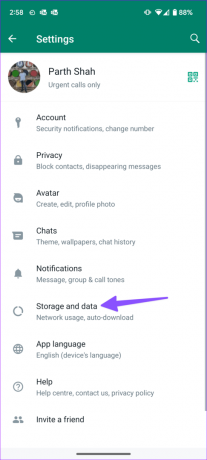
चरण 3: वीडियो के बगल में स्थित चेकमार्क पर टैप करें।


चरण 4: सेटिंग्स में जाएं और चैट चुनें।
चरण 5: मीडिया दृश्यता टॉगल सक्षम करें.


आपके प्राप्त सभी व्हाट्सएप वीडियो गैलरी ऐप में खेलने के लिए आसानी से उपलब्ध हैं।
4. व्यक्ति को दोबारा वीडियो भेजने के लिए कहें
क्या आपको व्हाट्सएप पर कोई भ्रष्ट वीडियो प्राप्त हुआ? आपको डाउनलोड और प्लेबैक त्रुटियों का सामना करना पड़ सकता है। आपको प्राप्तकर्ता से वीडियो पुनः भेजने के लिए कहना होगा।
5. नेटवर्क कनेक्शन की जाँच करें
यदि आपके फोन में नेटवर्क कनेक्शन की समस्या है, तो आपको वीडियो डाउनलोड करने में परेशानी हो सकती है। आपको हाई-स्पीड वाई-फाई नेटवर्क से कनेक्ट होना चाहिए या एयरप्लेन मोड का उपयोग करके इसे रीसेट करना चाहिए।
आप एयरप्लेन मोड को सक्षम कर सकते हैं और कुछ सेकंड के बाद इसे अक्षम कर सकते हैं। यदि नेटवर्क समस्या बनी रहती है, नेटवर्क सेटिंग्स को रीसेट करें और फिर प्रयत्न करें।
6. व्हाट्सएप स्टेटस जांचें
यदि व्हाट्सएप सर्वर डाउन है, तो आप वीडियो डाउनलोड और प्ले नहीं कर सकते। समस्या की पुष्टि के लिए आप डाउनडिटेक्टर पर जा सकते हैं और व्हाट्सएप खोज सकते हैं। आपको व्हाट्सएप द्वारा सर्वर-साइड समस्याओं के निवारण के लिए इंतजार करना होगा।
7. किसी तृतीय-पक्ष वीडियो प्लेयर का उपयोग करें
क्या आपको व्हाट्सएप पर एमकेवी या एचईवीसी वीडियो फ़ाइल प्राप्त हुई? हो सकता है कि आपके फ़ोन का डिफ़ॉल्ट गैलरी ऐप ऐसे वीडियो एक्सटेंशन के साथ संगत न हो। सुचारू स्ट्रीमिंग के लिए आपको किसी तृतीय-पक्ष वीडियो प्लेयर का उपयोग करना होगा। वीएलसी सबसे प्रसिद्ध वीडियो प्लेयरों में से एक है। आप इसे और अपने व्हाट्सएप वीडियो को बिना किसी समस्या के डाउनलोड कर सकते हैं।
iPhone पर VLC प्लेयर प्राप्त करें
एंड्रॉइड पर वीएलसी प्लेयर डाउनलोड करें
8. व्हाट्सएप अपडेट करें
व्हाट्सएप वीडियो नहीं चलने का कारण आपके फोन पर पुराना ऐप हो सकता है। आपको व्हाट्सएप को प्ले स्टोर या ऐप स्टोर से नवीनतम संस्करण में अपडेट करना चाहिए और पुनः प्रयास करना चाहिए।
9. व्हाट्सएप बीटा से जुड़ें
व्हाट्सएप ने बीटा बिल्ड में वीडियो प्लेबैक त्रुटि को ठीक कर दिया है। Play Store ऐप जानकारी मेनू से व्हाट्सएप बीटा के लिए साइन अप करें। आईओएस उपयोगकर्ताओं को व्हाट्सएप बीटा प्रोग्राम में शामिल होने के लिए टेस्टफ्लाइट ऐप डाउनलोड करना होगा और नीचे दिए गए लिंक का उपयोग करना होगा।

iPhone पर WhatsApp बीटा प्राप्त करें
व्हाट्सएप पर अपनी छुट्टियों के वीडियो प्राप्त करें और चलाएं
व्हाट्सएप पर वीडियो न चलना आपको परेशान कर सकता है, खासकर तब जब आप किसी जरूरी क्लिप के आने का इंतजार कर रहे हों। कौन सी ट्रिक आपके काम आई? नीचे टिप्पणी में अपने निष्कर्ष साझा करें।
अंतिम बार 23 अगस्त, 2023 को अपडेट किया गया
उपरोक्त लेख में संबद्ध लिंक हो सकते हैं जो गाइडिंग टेक का समर्थन करने में सहायता करते हैं। हालाँकि, यह हमारी संपादकीय अखंडता को प्रभावित नहीं करता है। सामग्री निष्पक्ष और प्रामाणिक रहती है।

द्वारा लिखित
पार्थ ने पहले EOTO.tech में तकनीकी समाचार कवर करने का काम किया था। वह वर्तमान में गाइडिंग टेक में फ्रीलांसिंग कर रहे हैं और ऐप्स की तुलना, ट्यूटोरियल, सॉफ्टवेयर टिप्स और ट्रिक्स के बारे में लिख रहे हैं और आईओएस, एंड्रॉइड, मैकओएस और विंडोज प्लेटफॉर्म पर गहराई से काम कर रहे हैं।



